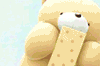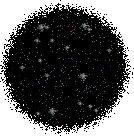1.Koneksi dengan Wi-Fi Kadang Terputus
Koneksi network dengan menggunakan Wi-Fi, sesekali terputus secara tiba-tiba. Tanpa sebab yang jelas. Hal ini sesekali terjadi pada notebook Centrino yang sudah dilengkapi dengan koneksi Wi-Fi.
Solusi : Biasanya ini disebabkan karena power saving mode. Notebook Centrino secara default membuat fungsi ini enable dengan maksud untuk menghemat konsumsi baterai. Cara paling mudah adalah dengan menggunakan aplikasi Intel PROSet (jika tersedia). Atau melalui properties pada device WI-Fi ethernet, pada Network Connections. Kemudian pilih Configure. Pada tab Adcanced, terdapat setting untuk mengoptimalkan konsumsi daya. Ad Hoc Transmit Power, berpengaruh dengan jarak jangkau. Sedangkan Power Management, akan menyesuaikan dengan kondisi baterai, dan waktu idle notebook. Dan secara otomatis akan menurunkan konsumsi listrik dari baterai.Hal ini, yang kemungkinan menyebabkan koneksi Wi-Fi terputus. Jadi ada dua alternatif yang dapat dilakukan.
2.Router Hang, dan Perlu Direstart.
Awalnya, saat instalasi router, hal ini tidak pernah terjadi. Namun belakangan ini, sering kali router hang dan perlu di-restart untuk mendapat koneksi Internet pada PC yang terhubung dengan router.
Solusi : Bahkan dengan konfigurasi terbaik sekalipun, router tetap saja bisa mengalami hang. Biasanya hal ini disebabkan terlalu banyak permintaan koneksi pada waktu yang bersamaan. Dan selama ini, satu-satunya cara mengatasinya adalah dengan restart router (mematikannya dan kemudian menghidupkannya kembali
*Langkah 1: Sekiranya produsen router telah menyediakan update firmware, Anda bisa mencobanya untuk mengupdate firmware untuk memperbaiki proses routing dan mencegah crash pada router.
*Langkah 2: Anda dapat melakukan tindakan pencegahan. Hal semacam ini juga bisa disebabkan karena virus, juga spyware yang menyerang PC. Jalankan antivirus dan antispyware yang telah ter-update, untuk mengecek masing-masing PC.
*Langkah 3: Perhatikan aplikasi yang terinstal pada tiap PC client router tersebut. Terutama beberapa aplikasi file sharing Peer to Peer (P2P). Aplikasi semacam ini juga dapat menyebabkan hal tersebut. Jika tidak dikonfigurasikan dengan baik, software P2P bisa saja membuka sharring permission-nya, sehingga jika request terlalu banyak otomatis akan membebani kerja router Anda.
3.“LOCAL ONLY”
Laptop yang tidak bisa konek ke WIFI. cuma bisa mendapatkan koneksi di lokal saja IP DHCP nya ada tetapi tidak bisa konek ke gateway dan DNS nya.
Solusi: Untuk mengatasi masalah ini, menonaktifkan DHCP broadcast flag pada Windows Vista. Untuk melakukannya, ikuti langkah berikut:
1.Click tombol Start —> RUN
Ketikkan regedit pada kotak RUN tersebut.
Jika muncul prompt konfirmasi password administrator, ketik password anda, atau click Continue.
2.Carilah kemudian click registry subkey berikut:
HKEY_LOCAL_MACHINE\SYSTEM\CurrentControlSet\Services\Tcpip\Parameters\Interfaces\{GUID}
Pada registry path, click (GUID) subkey yang berhubungan dengan jaringan adaptor yang terhubung ke jaringan.
3.Pada Edit menu, Pilih New, dan kemudian click DWORD (32-bit) Value.
4.Pada kotak New Value #1, ketikkan DhcpConnEnableBcastFlagToggle, dan kemudian tekan ENTER.
5.Klik kanan DhcpConnEnableBcastFlagToggle, dan kemudian click Modify.
6.Pada kotak Value data, ketikkan 1, dan kemudian click OK.
7.Tutup Registry Editor.